W tym artykule sprawdzimy, jak zainstalować VLC Media Player na Linux Mint.
VLC Media Player na Linux Mint
Ze względu na swoją naturę VLC jest zawsze jednym z najlepszych wyborów wśród prawie każdej dystrybucji Linuksa. W większości przypadków jest bezpośrednio dostępny na oficjalnych serwerach. Ponieważ Linux Mint jest oparty na Ubuntu, uzyskanie VLC jest dość proste.
Istnieją różne sposoby uruchomienia VLC Media Player w swoim systemie. Sprawdźmy je!
Instalowanie VLC za pomocą APT
To prawdopodobnie najprostsza metoda, jaką możesz zastosować. Wystarczy uruchomić kilka poleceń w terminalu. Odpal terminal, zaczynajmy!
Najpierw chcemy zaktualizować pamięć podręczną APT. Dobrym pomysłem jest również pobranie wszystkich aktualizacji pakietu (jeśli są dostępne).
$ aktualizacja sudo apt && aktualizacja sudo apt -y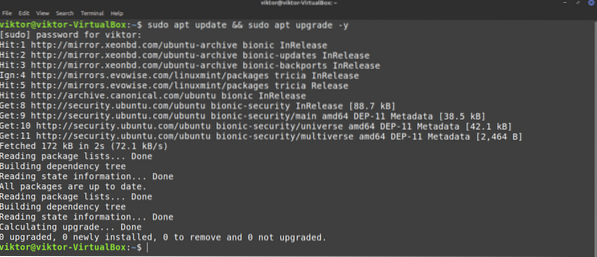
Następne polecenie powie APT, aby zainstalować VLC Media Player.
$ sudo apt install vlc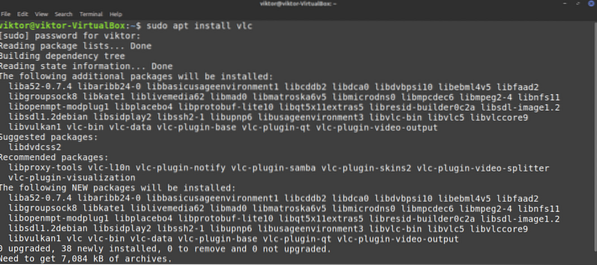
Voila! VLC jest gotowy do pracy!
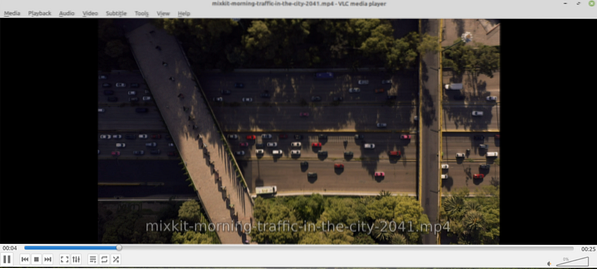
Zainstaluj VLC za pomocą przystawki
To ciekawa metoda. Snap to próba uniwersalnego zarządzania pakietami Linux. Każda dystrybucja Linuksa, która obsługuje menedżera pakietów snap, może instalować i uruchamiać pakiety snap, bez problemu.
Najpierw musimy zainstalować menedżera pakietów snap. Jeśli masz już zainstalowaną przystawkę, możesz pominąć te kroki. Jeśli nie masz zainstalowanych, musisz je przejrzeć. Jest to jednorazowy proces, dzięki czemu możesz później bez problemu cieszyć się innymi snapami. Uruchom następujące polecenie.
$ sudo apt aktualizacja && sudo apt zainstaluj snapd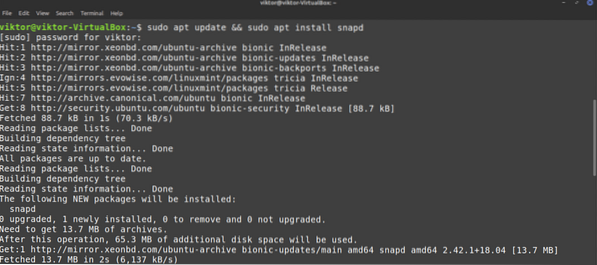
Snap nie jest jeszcze gotowy. Musimy zainstalować rdzeń zatrzaskowy. Uruchom to polecenie przyciągania.
$ sudo snap zainstalować rdzeń

Teraz musimy ponownie uruchomić usługę snapd.
$ sudo systemctl restart snapd
Menedżer pakietów Snap jest teraz gotowy do pobrania i zainstalowania pakietów Snap. Aby zainstalować przystawkę VLC, uruchom następujące polecenie. Możesz także sprawdzić przystawkę VLC w sklepie z przystawkami.
$ sudo snap install vlc
Voila! VLC został pomyślnie zainstalowany!
Zainstaluj VLC ze źródła
VLC to bezpłatne oprogramowanie o otwartym kodzie źródłowym. Możliwe jest bezpośrednie skompilowanie i zainstalowanie VLC w twoim systemie. Jest to jednak najmniej zalecana metoda do naśladowania, chyba że masz konkretne powody, na przykład ciekawość lub rozwijanie VLC itp. Ta metoda również zajmie najwięcej czasu. Aby uzyskać najbardziej dogłębny przewodnik na ten temat, sprawdź tę oficjalną wiki Videlolan.
Gotowy? Zacznijmy.
VLC zależy od wielu zależności, aby oferować swoje funkcje. Aby zbudować go ze źródła, potrzebujemy ich wszystkich. Najpierw weźmy podstawowe narzędzia, takie jak kompilator, git i inne.
$ sudo apt install -y git build-essential pkg-config libtool automake autopoint gettext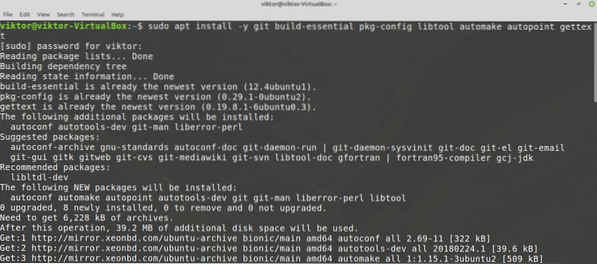
W następnym kroku potrzebujemy repozytorium źródłowego. Umożliwi to APTowi natychmiastowe przechwycenie zależności kompilacji. Aby skonfigurować, wyszukaj „Źródła oprogramowania” w menu.
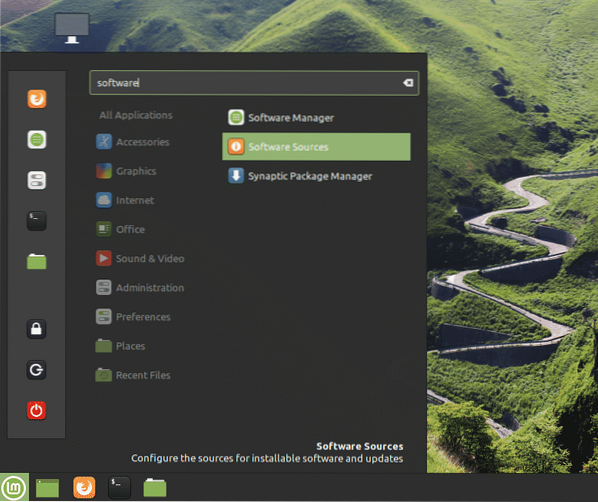
Wprowadź hasło roota, aby przyznać uprawnienia roota narzędzia.
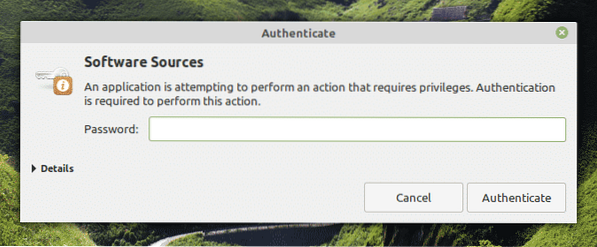
Włącz opcję „Repozytoria kodów źródłowych”. Następnie kliknij przycisk „OK” u góry, aby odświeżyć pamięć podręczną APT.
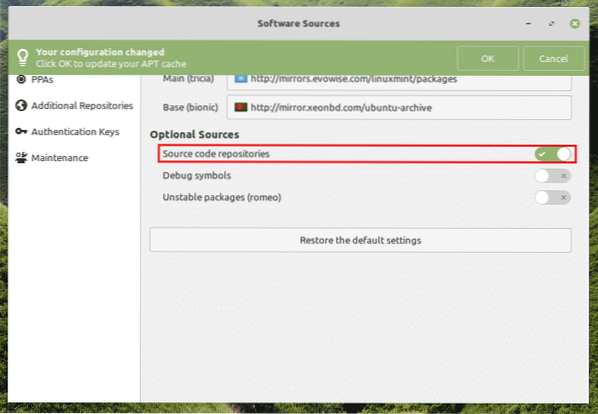
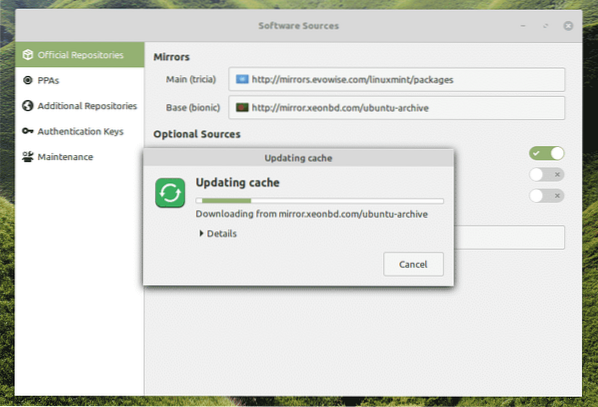
Teraz jesteśmy gotowi na zdobycie dodatkowych 3r & D-biblioteki imprezowe. Lista zależności jest ogromna. Na szczęście APT może się tym zająć automatycznie. Powiedz APT, aby zainstalował wszystkie zależności kompilacji VLC.
$ sudo apt build-dep vlc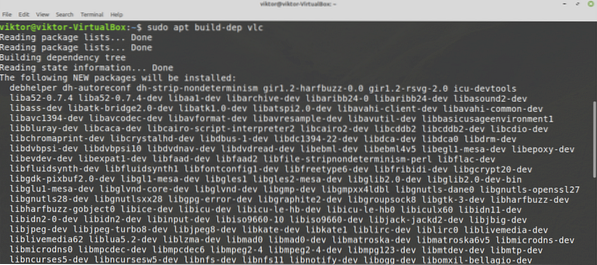
Czas pobrać kod źródłowy VLC. Pobierz plik tar i rozpakuj go do lokalizacji. Aby pobrać najnowszą archiwum źródłowe VLC, odwiedź ten link.
$ mkdir -pv ~/vlc && cd ~/vlc
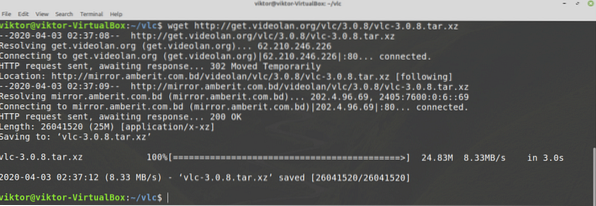
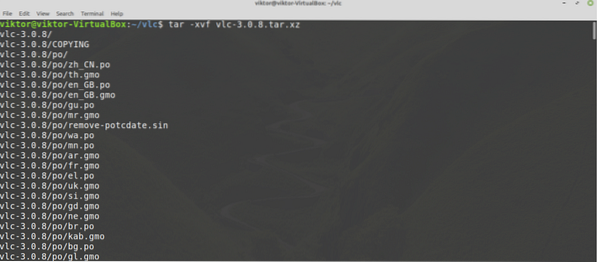
Aby rozpocząć proces budowania, uruchom następujące polecenia.
$ ./bootstrap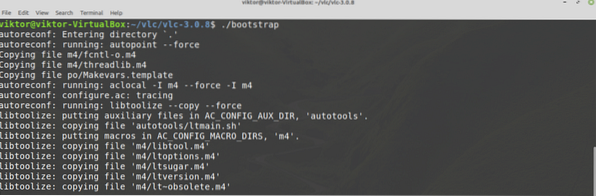
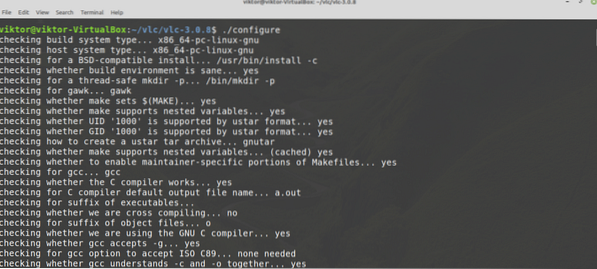
Na koniec rozpocznij proces budowania. Następujące polecenie powie make, aby użyć 4 wątków do wykonania kompilacji.
$ make -j4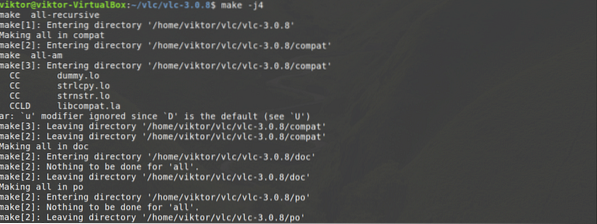
Proces kompilacji może potrwać kilka minut. Po zakończeniu kompilacji zainstaluj ją, uruchamiając następujące polecenie.
$ sudo make zainstaluj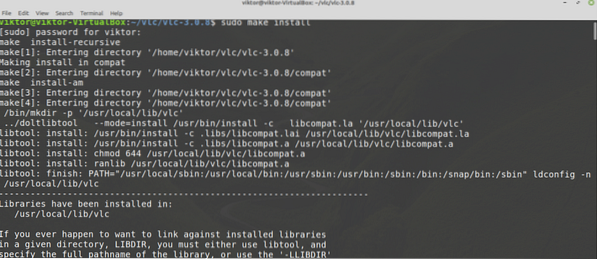
Aby odinstalować VLC, uruchom następujące polecenie.
$ sudo make odinstalować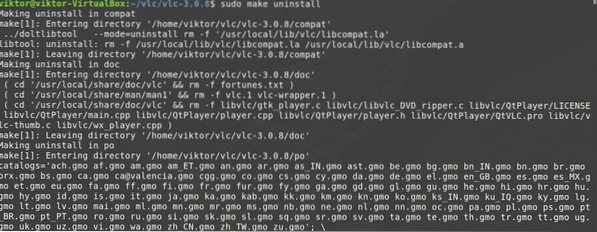
Wydaje się to bardzo proste. Jednak w tym procesie mogą wystąpić błędy i usterki. Jeśli tak się stanie, debugowanie jest bardzo trudnym procesem. Debugowanie problemów jest również dość stresującym zadaniem. Dlatego radzę nie stosować tej metody, chyba że musisz.
Końcowe przemyślenia
VLC Media Player to odtwarzacz GUI. Co byś zrobił, jeśli pracujesz w środowisku konsolowym?? Czy nadal zrezygnowałbyś ze swojej ulubionej muzyki?? Cóż, można odtwarzać pliki multimedialne bezpośrednio z wiersza poleceń! VLC oferuje również narzędzie wiersza poleceń do odtwarzania multimediów bezpośrednio z wiersza poleceń. Sprawdź, jak odtwarzać pliki MP3 z wiersza poleceń.
Cieszyć się!
 Phenquestions
Phenquestions


